ארגון תיבת הדואר הנכנס שלך ב-Outlook עבור Windows
ארגון תיבת הדואר הנכנס שלך הוא בעל חשיבות עליונה לשמירה על יעילותך. ביצוע המעבר מ-Gmail ל-Outlook, להלן כמה הבדלים במינוח ובפונקציונליות בין שני היישומים:
-
Outlook משתמש בתיקיות, בעוד ש-Gmail משתמש בתוויות, כדי לארגן הודעות.
-
Outlook משתמש בכללים כדי למיין את הודעות הדואר האלקטרוני שלך בתיקיות ובקטגוריות כאשר הן מועברות. Gmail משתמש במסננים. Outlook כולל גם מסננים, אך ב-outlook מדובר בדרך למיון תיבת הדואר הנכנס או תיקיה.
-
סימון הודעת דואר אלקטרוני ב-Outlook דומה מאוד לככב בדואר אלקטרוני ב-Gmail.
שימוש בתיקיות כדי לארגן את הדואר האלקטרוני שלך
-
בחר הודעה.
-
בחר העבר.
-
בחר תיקיה.
לחלופין, גרור ושחרר דואר אלקטרוני לתוך תיקיה.
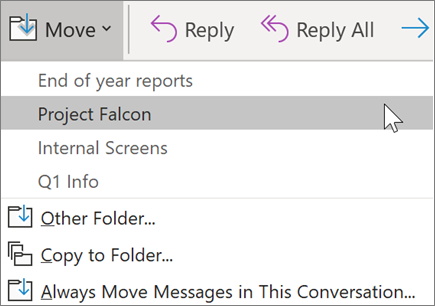
יצירת כללים למיון הדואר האלקטרוני שלך באופן אוטומטי
באפשרותך לגרום לכללים שלך להיות מסובכים או פשוטים ככל שתרצה. כך תוכל לשלוח במהירות את כל ההודעות משולח יחיד לתיקיה ספציפית:
-
לחץ באמצעות לחצן העכבר הימני על הודעה.
-
בחר כללים.
-
בחר העבר תמיד הודעות מתוך [שם השולח].
-
בחר תיקיה או בחר חדש כדי ליצור קובץ חדש.
-
בחר באפשרות אישור.
הערה: כדי לגרום לכלל להיות מורכב יותר, לחץ באמצעות לחצן העכבר הימני על הודעה ובחר כללים _GT_ יצירת כלל. קרא את ניהול הודעות דואר אלקטרוני באמצעות כללים לקבלת מידע נוסף.
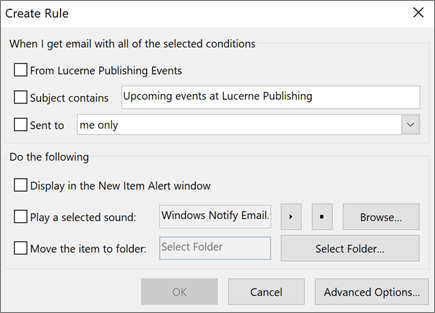
סימון בדגל דואר אלקטרוני להמשך טיפול
-
בחר הודעת דואר אלקטרוני.
-
בחר המשך טיפול.
-
בחר אפשרות.
לחלופין, רחף מעל ההודעה ובחר את הדגל.
כדי לראות את כל ההודעות המסומנות בדגל:
-
בחר סנן דואר אלקטרוני _GT_ מסומן בדגל.
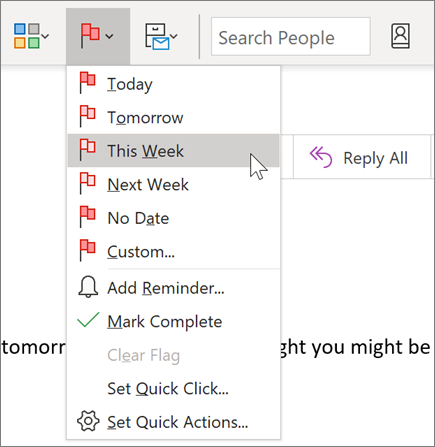
אחסן דואר אלקטרוני בארכיון
השתמש בארכיון כאשר ברצונך לשמור תיבת דואר נכנס נקייה, אך אינך מעוניין למחוק הודעות דואר אלקטרוני מסוימות. בניגוד להודעות שנמחקו, ניתן לבצע חיפוש בהודעות שאוחסנו בארכיון.
-
בחר הודעה אחת או יותר.
-
בחר אחסן בארכיון.
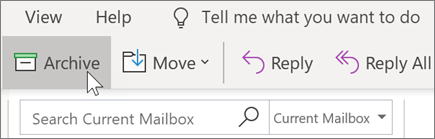
הערה: התכונות והמידע במדריך זה חלים על Outlook Mail כזמין דרך Microsoft 365.










